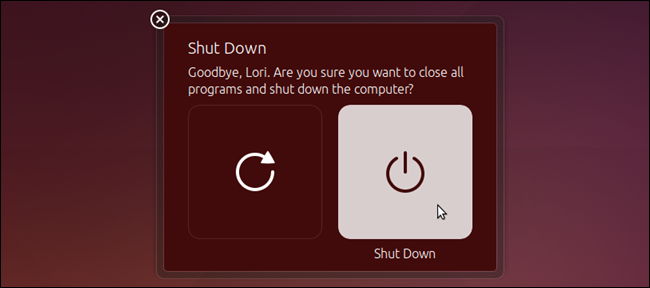Dus je wilt naar bed ... tijd om uit te schakelende pc en noem het een nacht. Maar wacht ... die download is nog niet klaar. Je kunt wakker blijven en wachten tot het klaar is, maar dan mis je de slaap. Je zou het kunnen laten draaien, maar dat is een verspilling van elektriciteit. Of u kunt zich wenden tot Shutter, wat u een aantal alternatieve opties biedt.
Dit is een gratis tool die er misschien niet uitzietiets bijzonders, maar het heeft een paar trucjes in petto die het de moeite waard maken om te bekijken. Gebruikt op zijn eenvoudigst Sluiter kan worden geconfigureerd om uw computer automatisch over een uur uit te schakelen, of hoe lang u ook denkt dat het downloaden zal duren.
Dit is op zichzelf handig, maar er is veel meer dan de app. Pak een kopie van de website en laat het installeren.
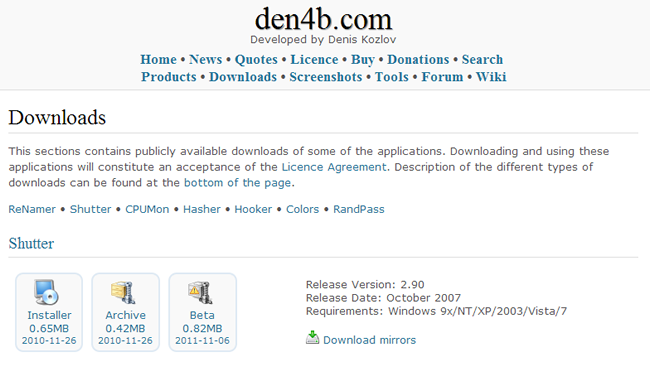
Start de app en bereid je voor om duidelijk onder de indruk te zijn van het uiterlijk, maar uiterlijk kan bedrieglijk zijn en in feite ook bedrieglijk zijn.

Klik op het vervolgkeuzemenu Evenement en je zult het vindendat er een aantal triggers zijn waaruit u kunt kiezen. Deze omvatten een eenvoudige countdown-timer of een alarmtrekker, maar er zijn ook interessantere opties zoals een bijna lege batterij en het sluiten van een raam of het beëindigen van een bepaald proces.

Afhankelijk van wat je eerst kiestmenu, moet u dan aanvullende instellingen configureren. Als u voor een timer hebt gekozen, houdt dit weinig meer in dan specificeren hoe lang de timer moet lopen, maar u kunt ook kiezen voor welke vensters de sluiter moet bewaken, het batterijniveau om op te letten of het activiteitsniveau van de processor dat dient als de in gang zetten.
In het menu Actie kunt u wat selecterenmoet gebeuren wanneer de door u gekozen trigger optreedt. We zijn nu geïnteresseerd in het gebruik van de optie Afsluiten, maar opnieuw opstarten, overwinteren, slapen, geluid uitzetten en meer zijn ook beschikbaar.

Druk op de Start-knop en je kunt weglopenuw machine veilig in de wetenschap dat de uitschakeling of andere actie zal plaatsvinden tijdens uw afwezigheid. Als je in plaats daarvan hebt gekozen voor een alarm of geluid dempen / dempen, kun je de Nu-knop gebruiken om droog te lopen en ervoor te zorgen dat het werkt zoals verwacht.
Je vraagt je misschien af waarom je dat zou willenneem de tijd om Shutter te configureren om iets te doen dat kan worden bereikt door in plaats daarvan de taakplanner van Windows in te stellen. Sluiter is veel flexibeler dan de planningstool van Windows wat betreft de verschillende gebeurtenissen die kunnen worden gebruikt als triggers, en het kan ook een breder scala aan gebeurtenissen activeren. Maar daar houdt het niet op.
We hebben onlangs gekeken hoe u deoverwinteringsfunctie in Windows 8, maar als u met de rechtermuisknop op het sluiterpictogram in het systeemvak van de taakbalk klikt, is het mogelijk om toegang te krijgen tot de verschillende uitschakelstatussen vanuit het Now-submenu.

Maar misschien wel het meest bruikbare element van Shutteris de optie voor externe toegang. Klik op de knop Opties in het hoofdprogrammavenster of selecteer deze in het systeemvakmenu. Terwijl u hier bent, wilt u misschien de autorun-optie selecteren, zodat het programma met Windows start.
Dit is belangrijk als u ervoor wilt zorgen dat uw computer altijd wordt afgesloten volgens een schema of als u de optie voor externe toegang altijd beschikbaar wilt hebben.

Als u naar het tabblad Webinterface gaat, kunt u een zeer nuttige optie inschakelen. Vink het vakje Inschakelen aan, selecteer het IP-adres van uw computer in het Luister IP-menu en kies vervolgens de poort die u wilt gebruiken.
U moet uw externe sessie beveiligen, dus voer een gebruikersnaam en wachtwoord in voordat u op Opslaan klikt.
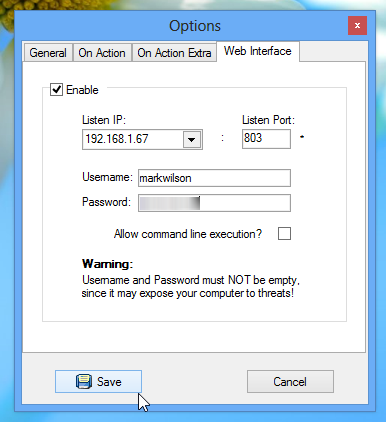
Ervan uitgaande dat u een firewall hebt geïnstalleerd, moet u Shutter toestemming geven om uw netwerk te gebruiken voordat u door kunt gaan met deze functie van het programma.

Terugkomend op ons scenario waarin het lang duurtDownloaden staat in de weg om naar bed te gaan, de optie voor externe toegang is met name handig. U kunt met uw laptop naar bed gaan, een film kijken of e-mails onder de lakens inhalen en via Shutter op uw andere machine inloggen.
Start uw webbrowser, voer het IP-adres van uw computer in de adresbalk in, gevolgd door een dubbele punt en vervolgens het poortnummer dat u hebt opgegeven - bijv. 192.168.1.67:802.

In eerste instantie lijkt het misschien alsof je net bent geweestgepresenteerd met een lijst met uitschakelopties, en het is zeker waar dat u er meteen in kunt springen en uw pc op afstand kunt slapen als u dat wilt. Maar misschien wilt u eerst controleren wat er op de machine gebeurt.

U kunt op de link ‘Informatie op computer’ klikkenom details te bekijken van lopende processen - die u kunnen helpen om te bepalen of een bepaalde taak veilig is voltooid - maar de link 'Screenshot van een desktop' geeft u een snelle momentopname zodat u precies kunt zien wat er aan de hand is voordat u beslist wat u moet doen Doen.
En omdat dit allemaal webgebaseerd is, kunt u zelfs uw telefoon gebruiken om uw pc vanuit bed te bedienen.

Dit is een geweldig handig klein hulpprogramma dat ook vanaf de opdrachtregel kan worden bediend, wat extra mogelijkheden biedt. Laat ons weten wat u van de tool vindt in de onderstaande opmerkingen.